Apple Vision Pro でアプリを閉じるまたは強制終了する方法
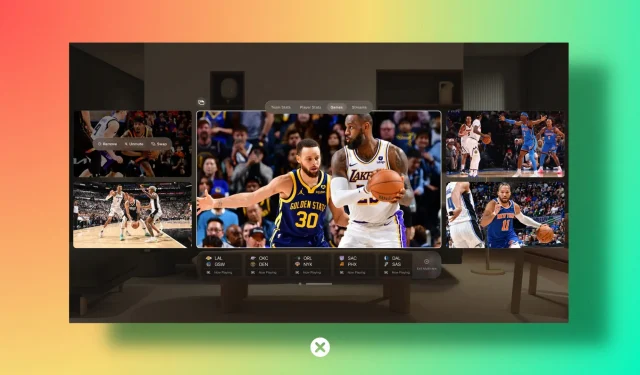
アプリがフリーズしたり応答しない場合に、Apple Vision Pro でアプリケーションを閉じるか強制終了する方法について説明します。
iPhone、iPad、または Mac 上のアプリがスタックしているように見える状況に遭遇したことがあるかもしれません。このような場合は、iOS アプリを強制的に閉じて、再度開くことができます。同様に、macOS アプリがスタックした場合は、Apple メニューを使用して強制終了できます。
Apple Vision Pro のアプリも同様で、場合によっては応答しなくなることがあります。
これを修正するには、通常の方法でアプリを閉じることができます。それがうまくいかない場合は、熱核強制終了オプションを使用してください。
Apple Vision Pro でアプリを閉じる
それにはいくつかの方法があります。 visionOS アプリを閉じた後、再度開くと、中断したところから再開できることに注意してください。
方法 1 — Siri を使用する:周囲にあるアプリを見て、「Siri、これを閉じて」と言うだけです。
Apple Vision Pro で Siri を設定していない場合は、設定アプリ> Siri と検索に移動して、「Hey Siri」または「Siri」を聞くをオンにします。
方法 2 — 閉じるボタンを使用します。アプリ ウィンドウの下に水平ウィンドウ バーが表示されます。アプリの下にある[X閉じる] ボタンをタップして閉じます。
または、Xボタンをピンチ&ホールドして、次のいずれかを選択することもできます。
- アプリ名を閉じる:現在のアプリを閉じます。
- 他を非表示にする:現在のアプリ以外の他のアプリをすべて閉じます。
Apple Vision Pro でアプリを強制終了する
ウィンドウ バーの閉じるボタン (X) を使用したり、Siri に尋ねたりしてもアプリを閉じることができない場合は、アプリが停止しているか、応答していないことを意味します。そのような場合は、次の手順に従って強制的に閉じることができます。
1) 「アプリケーションの強制終了」ウィンドウが表示されるまで、上部のボタンとDigital Crownを数秒間押し続けます。
2)フリーズしている、動作していない、応答していない、または正常に終了していないアプリをタップします。タップすると、アプリのアイコンの横にチェックマークが表示されます。
3)次に、[強制終了]を選択し、もう一度[強制終了]オプションを選択して確認します。
visionOS アプリを強制終了できない場合の対処方法
まれに、手順に従ってアプリを強制終了しても、[強制終了] ウィンドウが表示されないことがあります。この場合、Apple Vision Pro を強制的に再起動できます。
それでも解決しない場合は、Vision Pro ヘッドセットを顔から外してください。次に、バッテリーの connect0r を切断します。これにより、デバイスへのすべての電力が切断されます。次に、少なくとも 15 秒待って、バッテリーを Vision Pro に再接続し、電源を再度オンにします。
コメントを残す